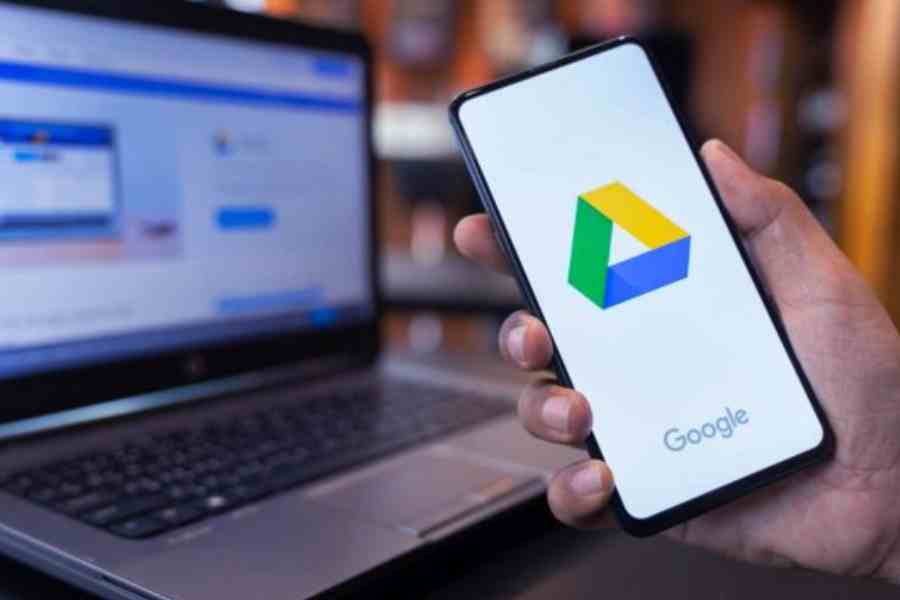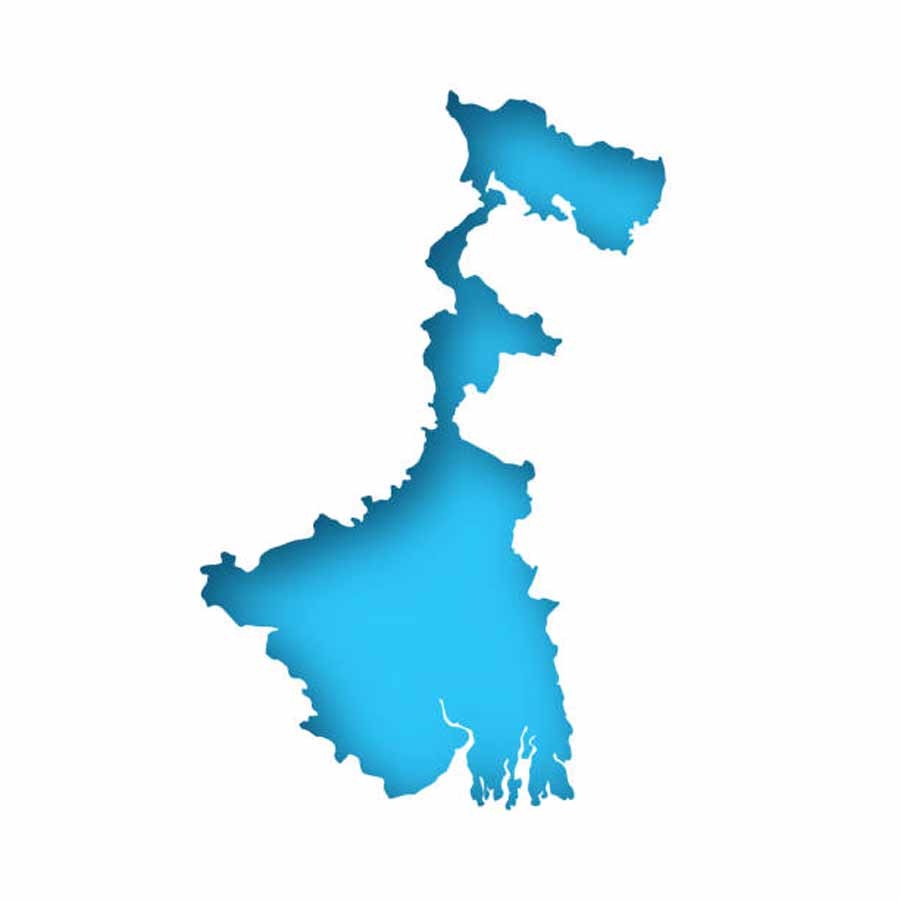অনলাইনে নিরাপদে ফাইল সংরক্ষণ ও আদান-প্রদানের সুযোগ থাকায় অনেকেই গুরুত্বপূর্ণ তথ্য জমা রাখেন গুগ্ল ড্রাইভে। বিশেষ করে জরুরি ফাইল, গোপন তথ্য, ছবি বা ভিডিয়ো গুগ্ল ড্রাইভে রাখলে তা সুরক্ষিত থাকে। তবে একটি গুগ্ল অ্যাকাউন্টের মাধ্যমে বিনা মূল্যে সর্বোচ্চ ১৫ গিগাবাইট পর্যন্ত তথ্য জমা রাখা যায়। এই সীমা পেরিয়ে গেলে তখন গুগ্ল ড্রাইভের জায়গা বাড়ানোর জন্য টাকা দিতে হয়। তাই যদি কিছু কৌশল জানা থাকে, তা হলে বাড়তি টাকা না গুনেই গুগ্ল ড্রাইভের জায়গা বাড়ানো সম্ভব। কী কী সেই উপায়, জেনে নিন।
গুগ্ল ড্রাইভে বড় ফাইলগুলি মুছে ফেলুন
গুগ্ল ড্রাইভে লগইন করুন। উপরের তিনটি ডটে ক্লিক করে ‘ফ্রি আপ স্পেস’ অপশনে গেলে দেখতে পাবেন কোন ফাইল, ফটো বা ভিডিয়োর জন্য কতটা জায়গা লেগেছে। এ বার ‘স্টোরেজ ম্যানেজার’-এর মাধ্যমে যেগুলি অপ্রয়োজনীয় ফাইল সেগুলি বাছাই করে মুছে দিন। তা হলে অনেকটা জায়গা খালি হবে।
ট্র্যাশ পরিষ্কার করছেন তো?
গুগ্ল ড্রাইভ থেকে বড় ফাইলগুলি তো মুছলেন, কিন্তু সেগুলি স্থায়ী ভাবে মুছল কি? ড্রাইভ থেকে মুছে দেওয়া ফাইল ট্র্যাশে গিয়ে জমা হয়। সেখানে অন্তত ৩০ দিন জমা থাকে। আর এই ফাইলগুলি ট্র্যাশ ফোল্ডারে গেলেও সেগুলি গুগ্ল ড্রাইভের জায়গা দখল করে থাকে। তাই ট্র্যাশে গিয়ে ফাইলগুলি সময়ান্তরে মুছে দিতেই হবে।
আরও পড়ুন:
জিমেলে অপ্রয়োজনীয় ফাইল মুছুন
জিমেলে অনেক ফাইল থাকে যেগুলি ১০ এমবি-র বেশি জায়গা নিয়ে থাকে। সেই বড় ফাইলগুলি মুছে দিতে হবে। তা হলেই জায়গা অনেকটা খালি হবে।
গুগ্ল মিটের ভিডিয়ো
গুগ্ল মিটের অনলাইন ভিডিয়ো কল কিন্তু ড্রাইভের অনেকটা জায়গা নিয়ে থাকে। সেগুলি রেখে দিলে জায়গা এমনিতেই ভরে উঠবে। যদি কোনও ভিডিয়ো রেখে দিতে চান, তা হলে সেগুলি হার্ড ডিস্কে নিয়ে ড্রাইভ থেকে মুছে ফেলুন।
স্টোরেজ ম্যানেজার ব্যবহার করুন
গুগ্ল ড্রাইভে বড় ফাইল জমা করতে হলে সেগুলি ‘জ়িপ’ ফরম্যাটে করুন। তা হলে জায়গা বাঁচবে। স্টোরেজ ম্যানেজার ব্যবহার করলে বোঝা যাবে কোন ফাইল কতটা জায়গা নিচ্ছে। সেই মতো কম গুরুত্বপূর্ণ ফাইলগুলি বেছে নিয়ে মুছে দিন।